승인라인 관리
자신의 소속기관에서 사용하는 승인라인을 관리할 수 있습니다.
|
승인라인 조회
-
API 포털에 관리자 계정으로 로그인 후 [운영 관리] > [승인라인 관리]를 클릭합니다.
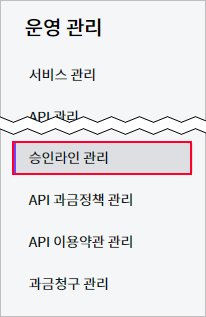
-
승인라인 관리 페이지가 열립니다.
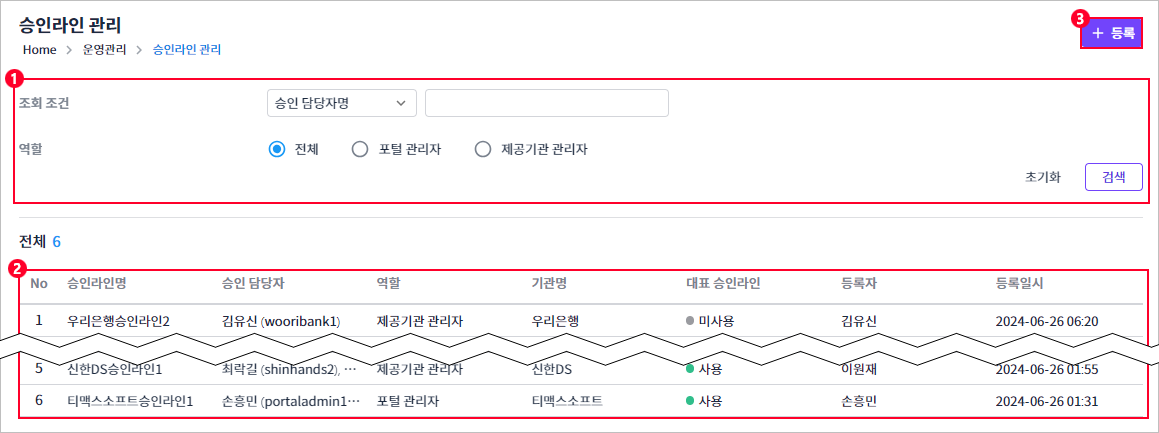
-
① 조건 설정 영역
항목 설명 조회 조건
드롭다운 메뉴에서 승인 담당자명, 승인 담당자 아이디, 기관명 중 조회할 조건을 선택합니다.
[텍스트 필드 입력 조건]
-
최대 50자까지 입력(공백 포함)
-
영문/한글/숫자만 입력 가능
역할
전체, 포털 관리자, 제공기관 관리자 중 승인 담당자의 역할을 선택합니다.
[초기화] 버튼
검색 결과를 초기화하여 기본 검색 조건 상태로 변경합니다.
[검색] 버튼
입력 또는 선택한 검색 조건의 결과값을 출력합니다. 검색 결과가 없을 경우, 하단 리스트 영역에 '조회된 데이터가 없습니다.' 텍스트가 표시됩니다.
Like 검색 방식이 사용되며, 2개 이상의 검색 조건을 설정 후 검색할 경우 AND 검색 방식이 적용됩니다.
-
-
② 검색 결과 영역
상단의 검색 조건 입력 후 [검색] 버튼을 클릭하면 조건에 해당하는 데이터가 목록으로 표시됩니다. 목록의 각 항목은 승인라인 등록 페이지의 설명을 참고합니다. 목록의 각 항목을 클릭 시 해당 데이터의 상세 화면이 실행됩니다.
-
③ [등록] 버튼
클릭하여 승인라인 등록 화면을 실행합니다.
-
승인라인 등록
승인라인명 입력 및 대표 승인라인을 설정합니다.
-
[운영 관리] > [승인라인 관리] 메뉴를 클릭합니다.
-
승인라인 관리 페이지의 오른쪽 상단에서 [등록] 버튼을 클릭하면 승인라인 등록 화면이 열립니다.
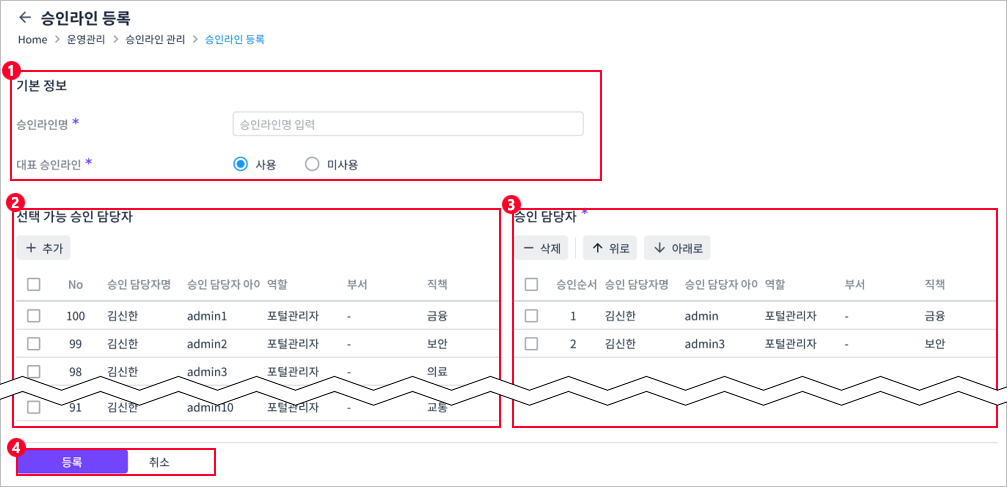
-
① 기본정보
다음은 등록할 승인라인의 기본 정보 입력 항목입니다. (*: 필수 입력 항목)
항목 설명 승인라인명 *
승인라인명을 입력합니다. (최대 20자까지 입력 가능)
대표 승인라인 *
각 기관에 기본값으로 설정되는 승인라인을 의미하며, 기관별로 대표 승인라인을 1개씩 필수 지정합니다.
[대표 승인라인 용도]
-
API 또는 서비스 등록 화면에서 승인라인을 지정할 때, 기본으로 대표 승인라인을 불러옵니다. 불러오기한 대표 승인라인을 수정하여 새로운 승인라인을 설정할 수도 있습니다.
-
각종 신청 유형(등록 신청, 수정 신청, 삭제 신청, 운영중지 신청, 운영개시 신청)의 결재 처리(승인 처리)를 진행할 때 대표 승인라인에서 설정한 승인 담당자 순서대로 결재 처리가 진행됩니다.
-
-
② 선택 가능 승인 담당자
자신의 소속기관의 관리자 목록이 자동으로 표시됩니다. (다른 기관의 관리자는 목록에 표시되지 않습니다.) 목록에는 승인 담당자명과 승인 담당자 아이디, 역할, 담당자의 부서 및 직책 정보가 표시됩니다.
목록 상단의 [추가] 버튼을 클릭하여 선택한 관리자들을 승인 담당자 목록으로 이동시킬 수 있습니다.
-
③ 승인 담당자
승인라인에 지정된 관리자 목록이 표시됩니다. 각 항목은 선택 가능 승인 담당자 영역과 동일합니다.
다음은 해당 영역의 각 버튼에 대한 설명입니다.
버튼 설명 [삭제]
선택한 관리자를 목록에서 삭제합니다.
[위로]
선택한 관리자를 위로 1칸씩 이동시킵니다.
[아래로]
선택한 관리자를 아래로 1칸씩 이동시킵니다.
-
④ 버튼
버튼 설명 [등록]
모든 필수입력값을 입력한 상태에서만 버튼이 활성화됩니다.
필수입력값을 모두 입력 후, [등록] 버튼을 클릭하면 등록 확인 팝업이 실행되어 입력 정보를 저장할 수 있습니다.
[취소]
클릭 시 등록 취소 팝업이 실행됩니다.
등록 취소를 완료하면 입력했던 정보는 저장되지 않은 채 목록 화면으로 이동합니다.
-
-
선택 가능 승인 담당자 목록에서 승인라인에 포함할 관리자들을 선택한 후에 [추가] 버튼을 클릭합니다.
-
승인 담당자 목록에 자동 추가된 관리자들을 확인 후 [등록] 버튼을 클릭하면 최종적으로 승인라인이 저장됩니다.
승인라인 상세 조회
-
[운영 관리] > [승인라인 관리] 메뉴를 클릭합니다.
-
승인라인 관리 화면의 목록에서 각 항목을 클릭하면 해당 승인라인에 대한 승인라인 상세 화면이 나타납니다.
다음은 상세 조회 화면의 각 영역 및 버튼에 대한 설명입니다.
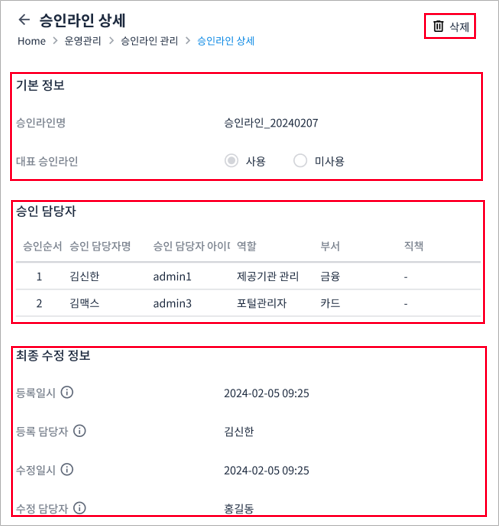
항목 설명 기본 정보
승인라인의 명칭 및 대표 승인라인 등의 기본 정보를 표시합니다.
승인 담당자
해당 승인라인의 승인 담당자 목록을 보여줍니다.
최종 수정 정보
해당 정보를 최초 등록한 관리자 이름 및 등록일시, 가장 최근에 수정한 관리자 이름 및 수정일시가 표시됩니다.
[삭제] 버튼
삭제 확인 팝업이 실행되어 삭제를 진행할 수 있습니다.
삭제된 정보는 복구 불가능하므로 삭제 시 주의하시기 바랍니다.
승인라인 정보를 삭제하더라도 현재 해당 승인라인을 이용 중인 API, 서비스의 승인라인에는 영향을 받지 않습니다.
승인라인 수정
승인라인 정보를 수정할 수 있습니다.
-
[운영 관리] > [승인라인 관리] 메뉴를 클릭합니다.
-
승인라인 관리 화면의 목록에서 특정 승인라인 행을 클릭하면 승인라인 상세 화면이 나타납니다.
-
승인라인 상세 페이지에서 수정이 가능한 필드를 클릭할 경우 편집 모드로 전환됩니다. 각 수정 항목에 대한 자세한 설명은 승인라인 등록을 참고합니다.
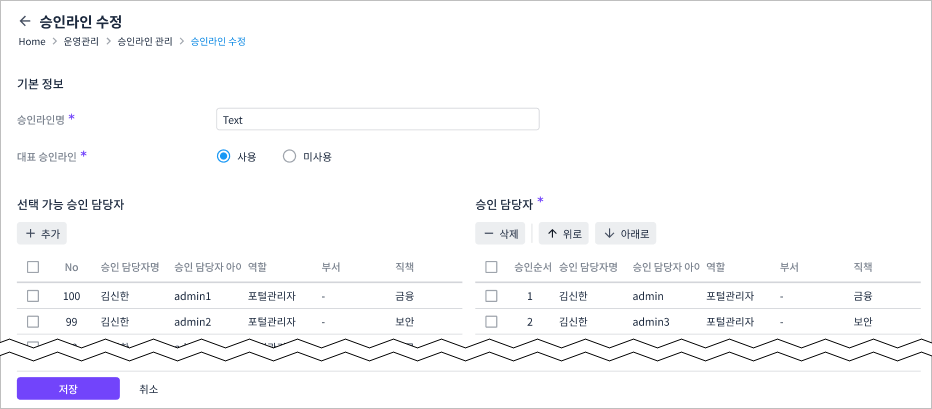
다음은 각 버튼에 대한 설명입니다.
버튼 설명 [저장]
모든 필수입력값을 입력한 상태에서만 버튼이 활성화됩니다. 필수입력값을 모두 입력 후 [저장] 버튼을 클릭하면 수정 확인 팝업이 실행되어 입력 정보를 저장할 수 있습니다.
[취소]
클릭 시 수정 취소 팝업이 실행됩니다. 수정 취소를 완료하면 입력했던 정보는 저장되지 않은 채 상세 화면으로 이동합니다.
-
원하는 정보를 수정한 후 [저장] 버튼을 클릭하면 수정이 반영됩니다.
-
현재 대표 승인라인으로 사용중인 승인 라인 정보를 '미사용'으로 변경 후 데이터 저장은 불가능합니다.
-
승인라인 정보를 수정하더라도 현재 해당 승인라인을 이용 중인 API, 서비스의 승인라인에는 영향을 받지 않습니다.
-